أعلى 4 طرق لنقل ملفات PDF إلى iBooks iPhone
المزيد والمزيد من الناس يستخدمون لقراءة الكتب الإلكترونيةعلى الهواتف المحمولة لأنها مريحة أكثر من الكتاب الحقيقي. بالنسبة لمستخدمي iPhone ، تجعل iBooks من السهل تنزيل وقراءة النص المفضل لديك. في بعض الأحيان قد يرغب الناس في ذلك نقل ملفات PDF إلى iPhone iBooks للقراءة أو المشاركة لاحقًا مع الأصدقاء. ستوضح لك هذه المقالة 4 طرق سهلة لإضافة ملفات نصية إلى iBooks على iPhone Xs / Xs Max / XR / X / 8/7/6/5 أو iPad بسرعة.

الأسلوب 1: نسخ PDF إلى iBooks باستخدام iTunes
- قم بتشغيل iTunes وتوصيل جهاز iPhone أو iPad بجهاز الكمبيوتر الخاص بك. اضغط على "كتب" عندما يتم التعرف على جهازك
- ابحث عن ملفات PDF واسحب عشرة في مكتبة كتب iTunes
- انقر فوق علامة التبويب "الكتب" في شاشة الهاتف الناتجة داخل iTunes.
- حدد مربع الاختيار "مزامنة الكتب" ، يمكنك اختيار إما مزامنة جميع الكتب أو مزامنة الكتب المحددة ، انقر فوق "تطبيق" لإضافة ملفات إلى iPhone بنجاح.

الطريقة 2: نقل PDF إلى iPhone iBooks بدون iTunes
قال بعض المستخدمين في بعض الأحيان لا يمكن استيراد iTunesالملف إلى iPhone بسبب خطأ غير معروف. اشتكى آخرون أيضًا من فقد بعض البيانات عند نقل PDF إلى iBooks باستخدام iTunes. لتجنب هذا الإزعاج ، يمكنك تجربة Tenorshare iCareFone ، وهي أداة إدارة ملفات iOS متعددة الاستخدامات لنسخ الملفات إلى iPhone و iPad دون قيود iTunes.
- قم بتنزيل وتشغيل Tenorshare iCareFone على جهاز الكمبيوتر الخاص بك ، واختر "File Manager" على الواجهة الرئيسية ، وسوف يعرض لك البرنامج أنواع الملفات التي ستتم إدارتها ، وانقر فوق "iBooks".
- يمكنك الآن رؤية العديد من الخيارات ، انقر فوق "استيراد" لإضافة مستندات إلى iPhone بسهولة.


الطريقة الثالثة: نقل PDF إلى iPhone باستخدام AirDrop
إذا كنت تستخدم جهاز Mac ، يمكنك استخدام AirDrop لنقل ملف PDF من Mac إلى iPhone أو iPad ، تأكد من أن جهازك متصل بشبكة Wi-Fi.
- حدد "انتقال" في شريط القائمة واختر "AirDrop" في القائمة.
- على جهاز iPhone ، قم بتشغيل مركز التحكم عن طريق التمرير من أسفل الإطار السفلي لجهاز iPhone أو iPad ، وشغّل Wi-Fi و Bluetooth و AirDrop.
- ثم اضغط على "AirDrop" في Finder. سيعرض مستخدمي AirDrop في مكان قريب ، لذلك اختر جهاز iPhone الخاص بك من القائمة.
- اسحب PDF إلى الأيقونة المطلوبة في القائمة. وسوف تظهر في iBooks الخاص بك.



الطريقة الرابعة: إضافة كتب EPUB / PDF إلى iPhone iBook عبر iCloud
- في Finder ، انتقل إلى iCloud Drive وافتحه.
- ابحث عن ملف PDF على جهاز Mac واسحبه إلى منطقة الإفلات.
- ثم انتقل إلى iCloud على جهاز iOS الخاص بك لتمكينه.
- قم بتشغيل iCloud وستتمكن من فتح الملف بمساعدة تطبيق iBooks. إذا كنت تريد حفظ ملف PDF ، فقم بتنزيله من iCloud.
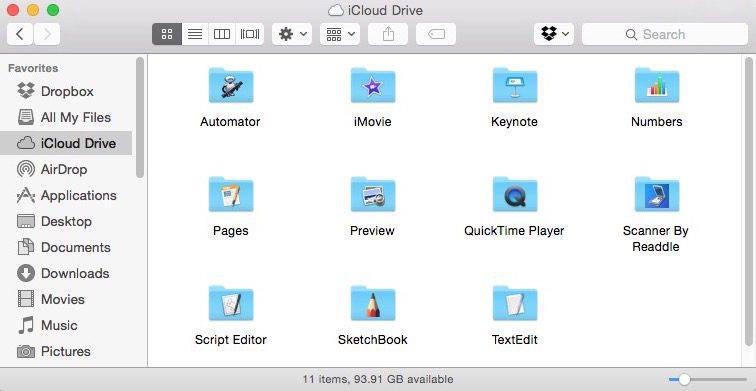

الآن تعرفت على كيفية استيراد PDF إلى iBooksعلى iPhone Xs / Xs Max / XR / X / 8/7/7 Plus / SE / 6s / 6s Plus / 6 / 5s / 5. إذا كنت تريد نقل ملفات أخرى مثل الموسيقى أو الصور أو مقاطع الفيديو ، فلا يزال Tenorshare iCareFone هو خيارك الأفضل.









